


win7桌面图标上部分图标有小箭头,部分图标又没有小箭头,一些小伙伴就觉得不好看,想要把桌面快捷方式小箭头都去掉,但是不知道应该怎么操作,其实方法很简单,下面小编给大家分享一下win7桌面快捷方式小箭头怎么去掉的操作方法,一起接着往下看吧。
第一种方法:通过注册表去掉桌面图标小箭头
第一步:首先我们在键盘上按下快捷键:“Win+R”键,打开运行输入命令:“regedit”,回车打开win7系统自带的注册表编辑器。
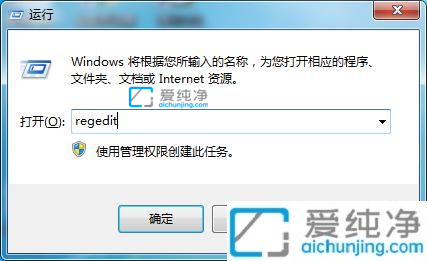
第二步:在打开的注册表编辑器窗口中,我们依次打开下面的路径:“HKEY_LOCAL_MACHINESOFTWAREClasseslnkfile”。
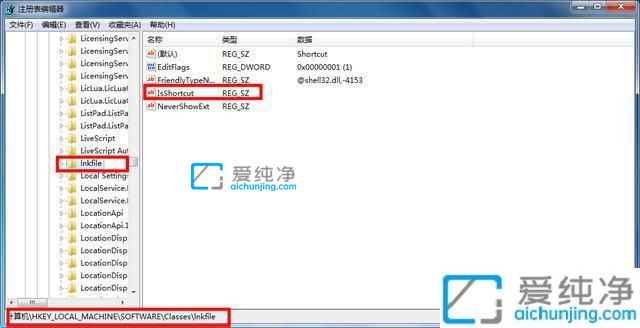
第三步:然后在注册表编辑器窗口的右侧找到“IsShortcut”选项,鼠标右键该注册表项选择删除。
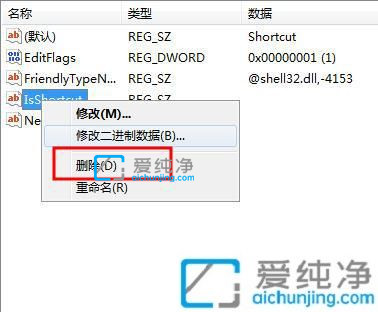
第四步:在删除该注册表项之后,win7系统桌面图标的快捷方式上面的小箭头就被去除了。

第二种方法:通过运行命令去掉桌面图标箭头
我们也可以使用命令来去掉图标上的小箭头,使用快捷键:“Win+R”打开运行输入命令:cmd /k reg delete "HKEY_CLASSES_ROOTlnkfile" /v IsShortcut /f & taskkill /f /im explorer.exe & start explorer.exe ,再点击确定选项,完成后就可以去掉小箭头了。
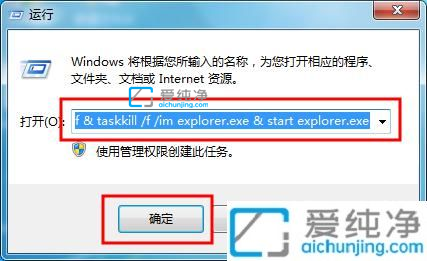
| 留言与评论(共有 条评论) |